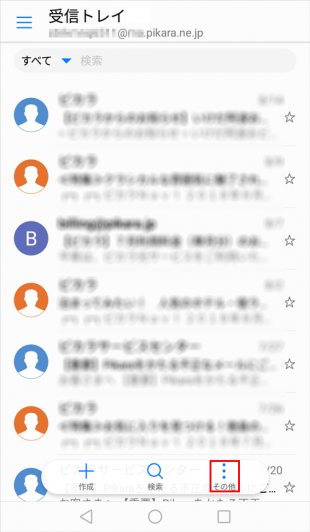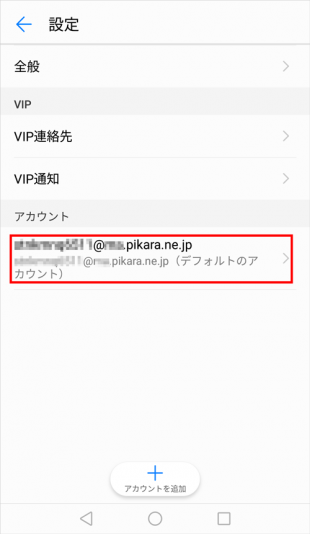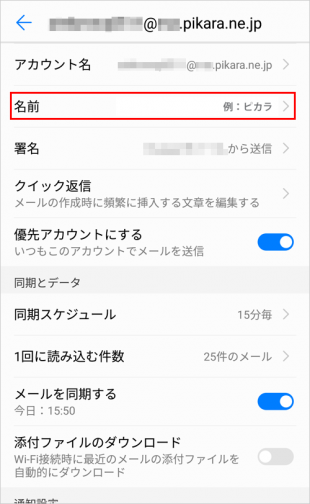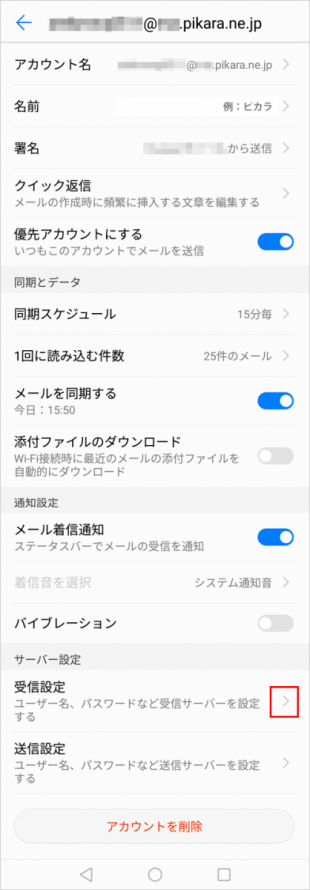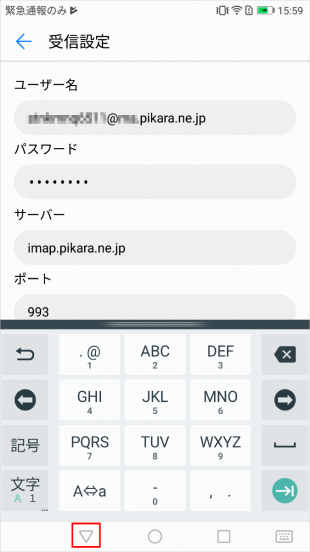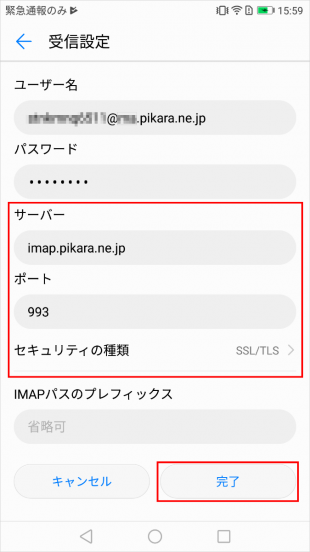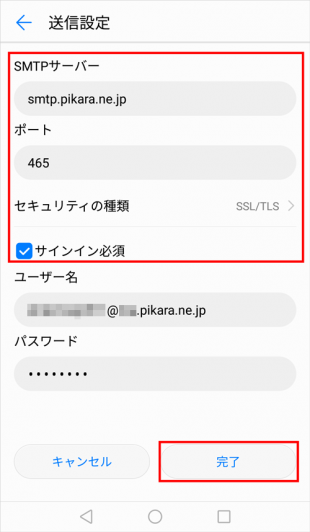ご確認ください
Android のメールではアカウント削除を行うと、
設定情報だけでなく、そのアカウントで送受信した
メールもすべて削除されてしまいますので
(アカウント毎にメールBOXを作成しているため)
ご注意ください。
ここでは、名前の変更(推奨)や、
送受信設定の確認方法についてご案内します。
STEP 1
メールソフトを起動した画面で、右下の
その他をタップします。
STEP 2
該当するアカウントをタップします。
相手に表示される名前の変更方法
新規設定の手順では、相手に表示される名前が
メールアドレスに設定されていますので、
ご自身の氏名やニックネームに変更することを
お勧めします。
STEP 3
名前の項目をタップし、書き換え後に
【OK】をタップして終了です。
受信設定の確認方法
STEP 3
画面を下にスクロールし、受信設定の項目で
【>】をタップします。
STEP 4
受信設定の画面で、【▽】をタップすると
入力文字候補が閉じ、全容が確認できます。
STEP 5
下記画像赤枠内を確認し【完了】をタップします。
サーバー
imap.pikara.ne.jp ※半角入力ポート
993 ※半角入力セキュリティーの種類
SSL/TLS修正する場合は該当項目をタップすると
書き換えができます。
STEP 6
続いて、送信設定の項目で【>】をタップします。
STEP 7
下記画像赤枠内を確認し【完了】をタップし終了です。
サーバー
smtp.pikara.ne.jp ※半角入力ポート
465 ※半角入力セキュリティーの種類
SSL/TLSサインイン必須
チェック修正する場合は該当項目をタップすると
書き換えができます。
このページはお役に立ちましたか?